So installieren Sie Chrome OS auf einem beliebigen PC und verwandeln es in ein Chromebook

Möchten Sie aus einem alten Computer ein Chromebook machen? Google stellt keine offiziellen Versionen von Chrome OS für andere als offizielle Chromebooks bereit, aber es gibt Möglichkeiten, die Open-Source-Chromium-OS-Software oder ein ähnliches Betriebssystem zu installieren.
Sie können alle einfach damit spielen Führen Sie sie vollständig von einem USB-Laufwerk aus, um sie auszuprobieren. Die Installation auf Ihrem Computer ist optional.
Sollten Sie das wirklich tun?
VERWANDT: Die besten erhältlichen Chromebooks, 2017 Edition
Die Chrome OS-Software ist für Chromebooks konzipiert. Chromebooks sind so konzipiert, dass sie einfach und leicht sind und Updates direkt von Google erhalten. Bei Chromebooks geht es nicht nur um Chrome OS - es geht um das Gesamtpaket eines Computers mit einem einfachen Betriebssystem. Es ist auch möglich, dass nicht die gesamte Hardware Ihres Computers perfekt mit den unten genannten Betriebssystemen funktioniert, während Chromebook-Hardware definitiv perfekt mit Chrome OS funktioniert.
Sie können jedoch ein Browser-basiertes Betriebssystem auf einer alten PC-Hardware installieren Sie laufen herum - vielleicht war es früher Windows XP und Sie hätten lieber eine sicherere Umgebung. Hier einige Möglichkeiten, wie Sie das tun können:
Chromium OS (oder Newarware CloudReady)
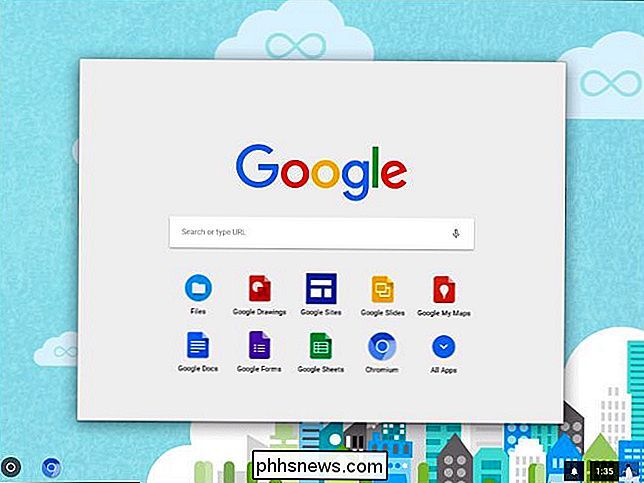
Das Google Chrome-Betriebssystem basiert auf einem Open-Source-Projekt namens Chromium OS. Google bietet keine Builds von Chromium OS an, die Sie selbst installieren können, aber Neverware ist ein Unternehmen, das diesen Open-Source-Code verwendet und Neverwear CloudReady erstellt. CloudReady ist im Grunde nur Chromium OS mit ein paar zusätzlichen Verwaltungsfunktionen und Mainstream-Hardware-Unterstützung, und Neverware verkauft es direkt an Schulen und Unternehmen, die Chrome OS auf ihren bestehenden PCs ausführen wollen.
Neverware bietet auch eine kostenlose Version von CloudReady für zu Hause Benutzer. Es ist im Grunde nur Chrom OS modifiziert, um auf bestehenden PCs zu arbeiten. Da es auf Chromium OS basiert, erhalten Sie nicht einige zusätzliche Funktionen, die Google zu Chrome OS hinzufügt, wie die Möglichkeit, Android-Apps auszuführen. Bestimmte Multimedia- und DRM-Funktionen funktionieren möglicherweise auch nicht auf einigen Websites.
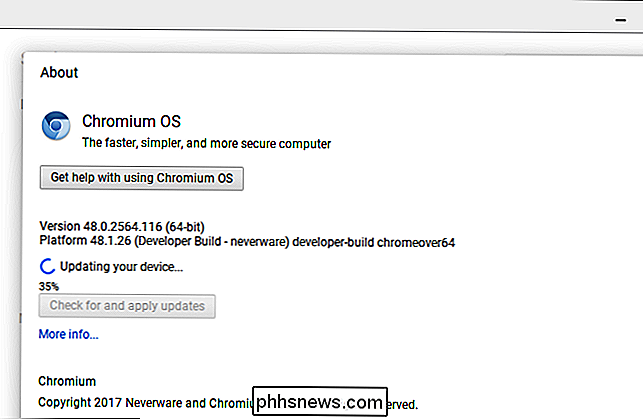
Dies ist zwar nicht die offizielle Version von Chrome OS von Google, ist aber besser und besser unterstützt als bisherige Lösungen von Enthusiasten. Es aktualisiert sogar automatisch die neusten Builds von CloudReady, die von Neverware angeboten werden, obwohl diese hinter den neuesten Versionen von Chrome OS zurückbleiben, da Neverware sie anpassen muss.
Neverware unterhält eine Liste offiziell unterstützter Geräte, die für die Ausführung zertifiziert wurden mit CloudReady. Es spielt keine Rolle, wenn Ihr Computer nicht auf dieser Liste erscheint - es besteht eine gute Chance, dass es auch in Ordnung ist. Aber es gibt keine Garantie, dass alles perfekt funktioniert, wie es bei einem Chromebook für Chrome OS der Fall ist.
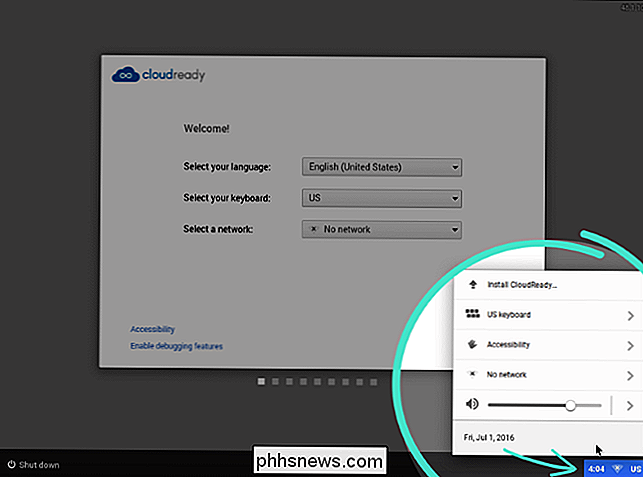
VERWANDT: So installieren Sie Chrome OS von einem USB-Laufwerk und führen es auf jedem PC aus
Wahrscheinlich Sie möchten Neverware CloudReady ausprobieren, bevor Sie es auf einem Computer installieren. Sie benötigen lediglich ein 8-GB- oder 16-GB-USB-Laufwerk und einen vorhandenen Computer, auf dem Google Chrome installiert ist. Folgen Sie unserer Anleitung, um ein CloudReady USB-Laufwerk zu erstellen und es in einer Live-Umgebung zu booten.
Geben Sie Neverware einen Versuch und wenn es Ihnen gefällt und es auf Ihrem Computer gut funktioniert, können Sie es auf Ihrem Computer installieren, indem Sie es hochfahren. Klicken Sie auf das Fach in der unteren rechten Ecke des Bildschirms und wählen Sie "CloudReady installieren". Weitere Informationen finden Sie im offiziellen Neverware CloudReady-Installationshandbuch.
Alternativ: Versuchen Sie es mit einem leichten Linux-Desktop
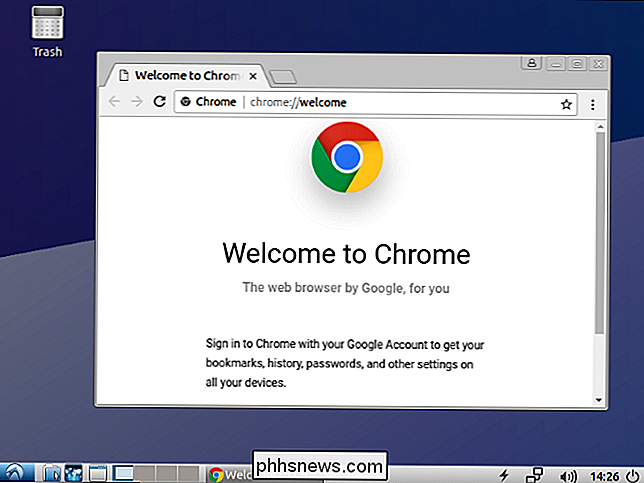
Google unterstützt offiziell Chrome unter Linux. Jede leichtgewichtige Linux-Distribution funktioniert gut und bietet einen minimalen Desktop, auf dem Sie Chrome oder einen anderen Browser wie Firefox ausführen können. Anstatt zu versuchen, die Open Source-Version von Chrome OS oder eine Linux-Distribution zu installieren, die wie Chrome OS aussieht, können Sie einfach eine Linux-Distribution mit einer leichtgewichtigen Desktop-Umgebung - oder einer Desktop-Umgebung - installieren und Chrome verwenden
RELATED: Die besten Linux-Distributionen für Anfänger
Zum Beispiel ist Lubuntu eine großartige Option, wenn Sie nach einem leichten Linux-Desktop suchen, der auf einem älteren Computer gut läuft. Jeder Desktop funktioniert jedoch. Konsultieren Sie unseren Leitfaden zu den besten Linux-Distributionen für Anfänger, um einen zu wählen, der für Sie arbeitet.
Linux-Distributionen sind eine gute Wahl, wenn Sie nur nach einer einfachen Desktop-Umgebung suchen. Sie sind auch eine gute Möglichkeit, alle alten Computer, auf denen Windows XP oder Windows Vista ausgeführt wird, zu aktualisieren und ihnen ein modernes Betriebssystem mit Sicherheitsupdates und einem aktuellen Browser kostenlos zur Verfügung zu stellen. Sie können Netflix jetzt auch in Chrome unter Linux anschauen. Es sind keine schmutzigen Hacks erforderlich - es funktioniert einfach.
Sobald Sie sich für eine Linux-Distribution entschieden haben, ist es so einfach wie Neverware CloudReady. Erstellen Sie ein bootfähiges USB-Laufwerk für Ihre Linux-Distribution, booten Sie von diesem USB-Laufwerk, und Sie können die Linux-Umgebung ausprobieren, ohne sich an der Software Ihres Computers zu stören. Wenn Sie entscheiden, dass Sie es auf Ihrem Computer installieren möchten, können Sie dies direkt in der Live-Umgebung tun.
Beachten Sie, dass Sie Secure Boot möglicherweise deaktivieren müssen, um einige Linux-Distributionen auf modernen PCs zu booten.
Natürlich Kein alter Computer wird zum Chromebook. Sie erhalten Chrome OS-Updates nicht direkt von Google, und sie werden nicht so schnell zum Booten optimiert. Wenn Sie einen Laptop verwenden, bietet dieser Laptop nicht unbedingt die Akkulaufzeit, die auch ein Chromebook hat. Aber das sind die besten Möglichkeiten, die Erfahrung zu approximieren, wenn Sie nach etwas ähnlichem suchen.

So richten Sie Ihren neuen Chromecast ein
Der Chromecast von Google ist eine der einfachsten und günstigsten Möglichkeiten, um fast alles auf Ihrem Fernseher zu streamen. So richten Sie das Programm ein: Schritt 1: Chromecast anschließen und Google Home App herunterladen Schließen Sie Ihren Chromecast an Ihren Fernseher an und laden Sie die Google Home App auf Ihr Telefon oder Tablet.

So behalten Sie die Videos Ihres Kindes aus Ihrem YouTube-Verlauf
Wer Kinder hat, ist wahrscheinlich in dieser Situation: Sie warten irgendwo - in der Schlange, in einem Restaurant, in der Arztpraxis usw. - und dein Kind hat es einfach nicht. Die süße kleine Susie zeigt wirklich, was sie hat, also tust du, was du kannst, um sie zum Entspannen zu bringen, was normalerweise bedeutet, dass du das alte Smartphone rausholst, YouTube hochlädst und es übergibst.



